目录
三、所有节点安装kubeadm、kubelet和kubectl
4.2、在 master 节点上传 v1.20.11.zip 压缩包至 /opt 目录
4.3、复制镜像和脚本到 node 节点,并在 node 节点上执行脚本加载镜像文件
5.2、创建service account并绑定默认cluster-admin管理员集群角色
6.4、所有 node 节点都修改 docker 配置文件,加上私有仓库配置
一、kubeadm部署
| 主机名 | ip | 组件 |
| master(2C/4G,cpu核心数要求>2) | 192.168.226.12 | docker、kubeadm、kubelet、kubectl、flannel |
| node01(2C/2G) | 192.168.226.16 | docker、kubeadm、kubelet、kubectl、flannel |
| node02(2C/2G) | 192.168.226.17 | docker、kubeadm、kubelet、kubectl、flannel |
| Harbor节点(hub.kgc.com) | 192.168.226.20 | docker、docker-compose、harbor-offline-v1.2.2 |
1、在所有节点上安装Docker和kubeadm
2、部署Kubernetes Master
3、部署容器网络插件
4、部署 Kubernetes Node,将节点加入Kubernetes集群中
5、部署 Dashboard Web 页面,可视化查看Kubernetes资源
6、部署 Harbor 私有仓库,存放镜像资源
1.1、环境准备
关闭所有节点,防火墙规则,selinux增强,swap交换
systemctl stop firewalld
systemctl disable firewalld
setenforce 0
sed -i 's/enforcing/disabled/' /etc/selinux/config
iptables -F && iptables -t nat -F && iptables -t mangle -F && iptables -X
swapoff -a
#交换分区必须要关闭
sed -ri 's/.*swap.*/#&/' /etc/fstab
#永久关闭swap分区,&符号在sed命令中代表上次匹配的结果
for i in $(ls /usr/lib/modules/$(uname -r)/kernel/net/netfilter/ipvs|grep -o "^[^.]*");do echo $i; /sbin/modinfo -F filename $i >/dev/null 2>&1 && /sbin/modprobe $i;done
#加载 ip_vs 模块

1.2、修改主机名
hostnamectl set-hostname master
hostnamectl set-hostname node01
hostnamectl set-hostname node02


1.3、所有节点修改hosts文件
vim /etc/hosts
192.168.226.12 master01
192.168.226.16 node01
192.168.226.17 node021.4、调整内核参数
cat > /etc/sysctl.d/kubernetes.conf << EOF
#开启网桥模式,可将网桥的流量传递给iptables链
net.bridge.bridge-nf-call-ip6tables=1
net.bridge.bridge-nf-call-iptables=1
#关闭ipv6协议
net.ipv6.conf.all.disable_ipv6=1
net.ipv4.ip_forward=1
EOF
1.5、参数生效
sysctl --system 
二、所有节点安装docker
yum install -y yum-utils device-mapper-persistent-data lvm2
yum-config-manager --add-repo https://mirrors.aliyun.com/docker-ce/linux/centos/docker-ce.repo
yum install -y docker-ce docker-ce-cli containerd.io
mkdir /etc/docker
cat > /etc/docker/daemon.json <<EOF
{
"registry-mirrors": ["https://anx0by6z.mirror.aliyuncs.com"],
"exec-opts": ["native.cgroupdriver=systemd"],
"log-driver": "json-file",
"log-opts": {
"max-size": "100m"
}
}
EOF
#使用Systemd管理的Cgroup来进行资源控制与管理,因为相对Cgroupfs而言,Systemd限制CPU、内存等资源更加简单和成熟稳定。
#日志使用json-file格式类型存储,大小为100M,保存在/var/log/containers目录下,方便ELK等日志系统收集和管理日志。
systemctl daemon-reload
systemctl restart docker.service
systemctl enable docker.service
docker info | grep "Cgroup Drive
Cgroup Driver: systemdr"

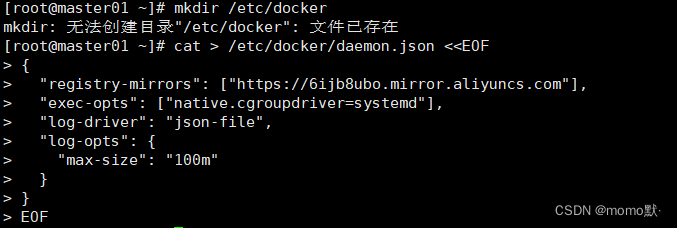

三、所有节点安装kubeadm、kubelet和kubectl
//定义kubernetes源
cat > /etc/yum.repos.d/kubernetes.repo << EOF
[kubernetes]
name=Kubernetes
baseurl=https://mirrors.aliyun.com/kubernetes/yum/repos/kubernetes-el7-x86_64
enabled=1
gpgcheck=0
repo_gpgcheck=0
gpgkey=https://mirrors.aliyun.com/kubernetes/yum/doc/yum-key.gpg https://mirrors.aliyun.com/kubernetes/yum/doc/rpm-package-key.gpg
EOF
yum install -y kubelet-1.20.11 kubeadm-1.20.11 kubectl-1.20.11
//开机自启kubelet
systemctl enable kubelet.service
#K8S通过kubeadm安装出来以后都是以Pod方式存在,即底层是以容器方式运行,所以kubelet必须设置开机自启
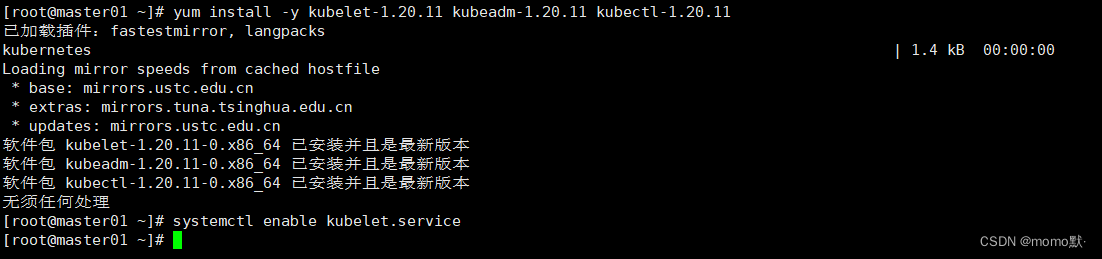
四、 部署K8S集群
4.1、查看初始化需要的镜像
kubeadm config images list
4.2、在 master 节点上传 v1.20.11.zip 压缩包至 /opt 目录
unzip v1.20.11.zip -d /opt/k8s
cd /opt/k8s/v1.20.11
for i in $(ls *.tar); do docker load -i $i; done
4.3、复制镜像和脚本到 node 节点,并在 node 节点上执行脚本加载镜像文件
scp -r /opt/k8s root@node01:/opt
scp -r /opt/k8s root@node02:/opt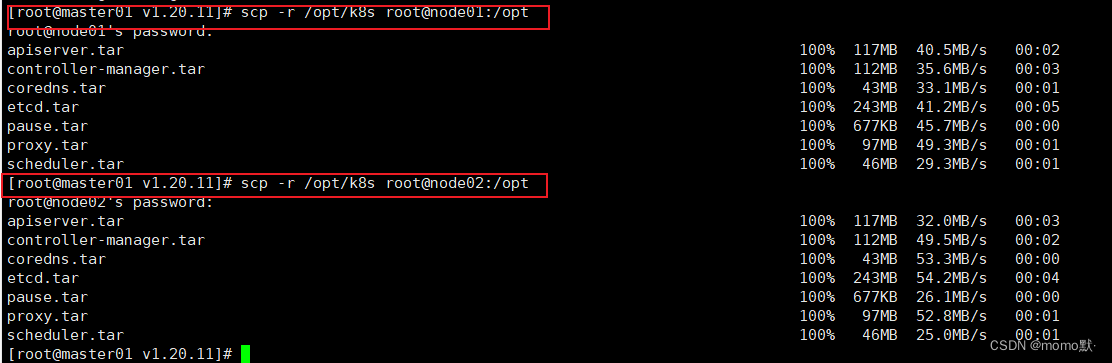
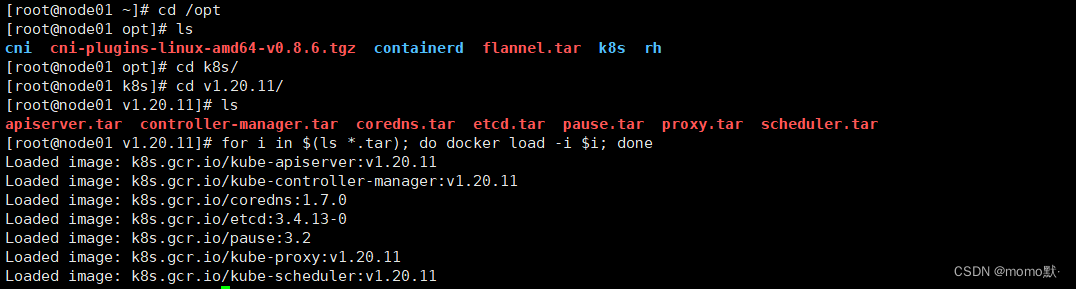
4.4、初始化kubeadm
方法一:
kubeadm init \
--apiserver-advertise-address=192.168.226.12 \
--image-repository registry.aliyuncs.com/google_containers \
--kubernetes-version=v1.20.11 \
--service-cidr=10.96.0.0/16 \
--pod-network-cidr=10.244.0.0/16 \
--token-ttl=0初始化集群需使用kubeadm init命令,可以指定具体参数初始化,也可以指定配置文件初始化。
可选参数:
- --apiserver-advertise-address:apiserver通告给其他组件的IP地址,一般应该为Master节点的用于集群内部通信的IP地址,0.0.0.0表示节点上所有可用地址
- --apiserver-bind-port:apiserver的监听端口,默认是6443
- --cert-dir:通讯的ssl证书文件,默认/etc/kubernetes/pki
- --control-plane-endpoint:控制台平面的共享终端,可以是负载均衡的ip地址或者dns域名,高可用集群时需要添加
- --image-repository:拉取镜像的镜像仓库,默认是k8s.gcr.io
- --kubernetes-version:指定kubernetes版本
- --pod-network-cidr:pod资源的网段,需与pod网络插件的值设置一致。通常,Flannel网络插件的默认为10.244.0.0/16,Calico插件的默认值为192.168.0.0/16;
- --service-cidr:service资源的网段
- --service-dns-domain:service全域名的后缀,默认是cluster.local

提示:
......
Your Kubernetes control-plane has initialized successfully!
To start using your cluster, you need to run the following as a regular user:
mkdir -p $HOME/.kube
sudo cp -i /etc/kubernetes/admin.conf $HOME/.kube/config
sudo chown $(id -u):$(id -g) $HOME/.kube/config
You should now deploy a pod network to the cluster.
Run "kubectl apply -f [podnetwork].yaml" with one of the options listed at:
https://kubernetes.io/docs/concepts/cluster-administration/addons/
Then you can join any number of worker nodes by running the following on each as root:
kubeadm join 192.168.80.10:6443 --token rc0kfs.a1sfe3gl4dvopck5 \
--discovery-token-ca-cert-hash sha256:864fe553c812df2af262b406b707db68b0fd450dc08b34efb73dd5a4771d37a2
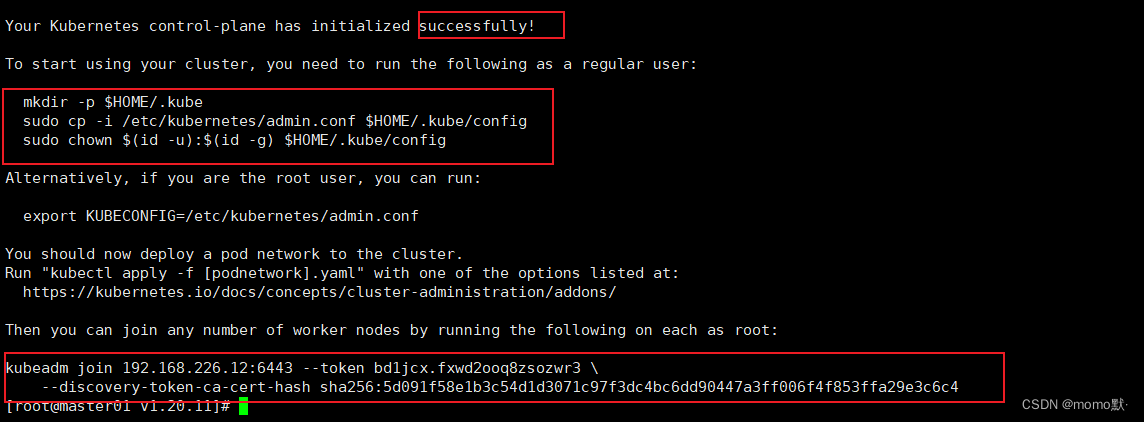
kubectl需经由API server认证及授权后方能执行相应的管理操作,kubeadm 部署的集群为其生成了一个具有管理员权限的认证配置文件 /etc/kubernetes/admin.conf,它可由 kubectl 通过默认的 “$HOME/.kube/config” 的路径进行加载。
mkdir -p $HOME/.kube
cp -i /etc/kubernetes/admin.conf $HOME/.kube/config
chown $(id -u):$(id -g) $HOME/.kube/config
初始化后需要修改 kube-proxy 的 configmap,开启 ipvs
kubectl edit cm kube-proxy -n=kube-system
修改mode: ipvs
如果 kubectl get cs 发现集群不健康,更改以下两个文件
vim /etc/kubernetes/manifests/kube-scheduler.yaml
vim /etc/kubernetes/manifests/kube-controller-manager.yaml
# 修改如下内容
把--bind-address=127.0.0.1变成--bind-address=192.168.226.12
#修改成k8s的控制节点master01的ip
把httpGet:字段下的hosts由127.0.0.1变成192.168.80.10(有两处)
#- --port=0
# 搜索port=0,把这一行注释掉
systemctl restart kubelet
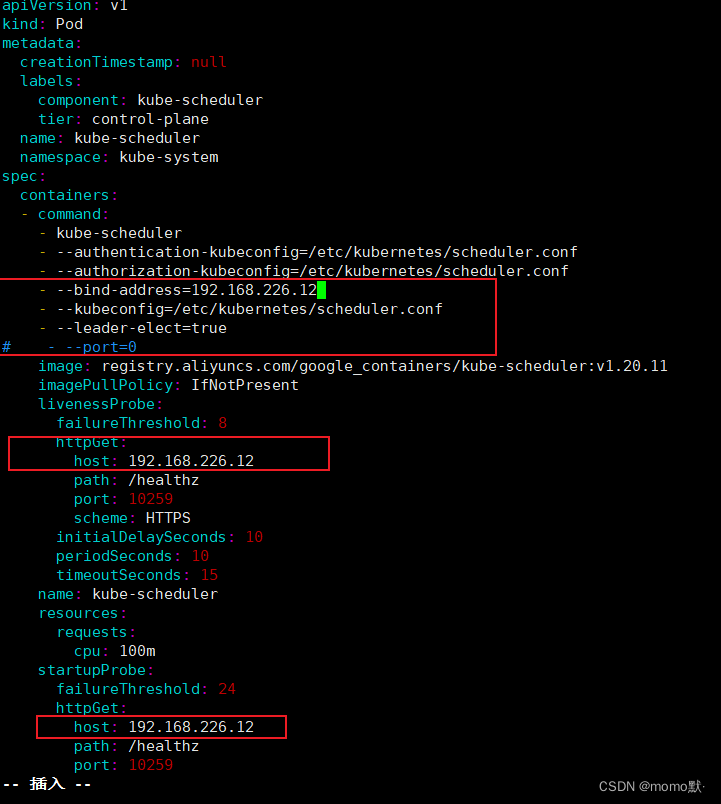
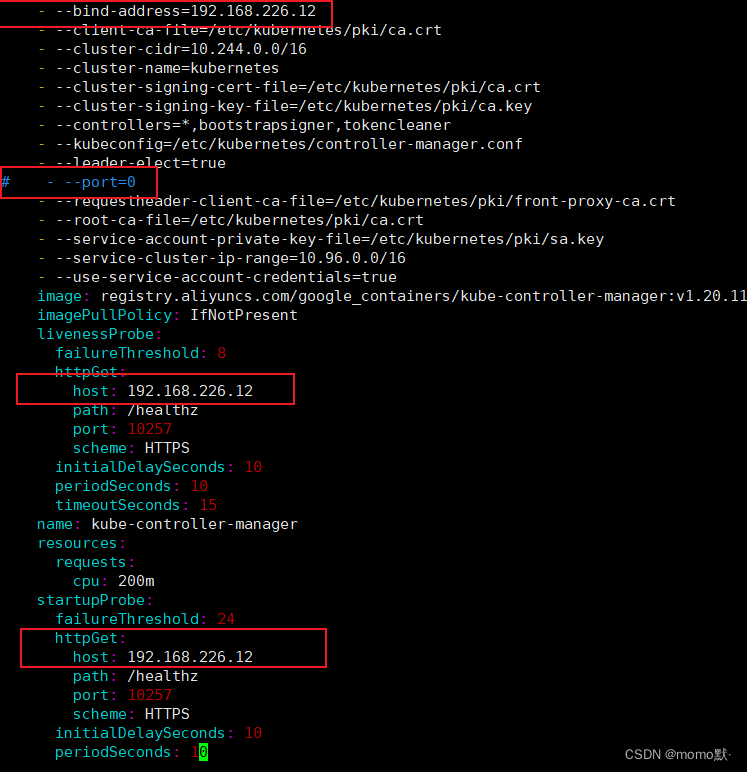

方法二:
kubeadm config print init-defaults > /opt/kubeadm-config.yaml
cd /opt/
vim kubeadm-config.yaml
......
11 localAPIEndpoint:
12 advertiseAddress: 192.168.226.12 #指定master节点的IP地址
13 bindPort: 6443
......
34 kubernetesVersion: v1.20.11 #指定kubernetes版本号
35 networking:
36 dnsDomain: cluster.local
37 podSubnet: "10.244.0.0/16" #指定pod网段,10.244.0.0/16用于匹配flannel默认网段
38 serviceSubnet: 10.96.0.0/16 #指定service网段
39 scheduler: {}
#末尾再添加以下内容
---
apiVersion: kubeproxy.config.k8s.io/v1alpha1
kind: KubeProxyConfiguration
mode: ipvs #把默认的kube-proxy调度方式改为ipvs模式
kubeadm init --config=kubeadm-config.yaml --upload-certs | tee kubeadm-init.log
#--experimental-upload-certs 参数可以在后续执行加入节点时自动分发证书文件,k8sV1.16版本开始替换为 --upload-certs
#tee kubeadm-init.log 用以输出日志
//查看 kubeadm-init 日志
less kubeadm-init.log
//kubernetes配置文件目录
ls /etc/kubernetes/
//存放ca等证书和密码的目录
ls /etc/kubernetes/pki4.5、所有节点部署网络插件flannel
方法一:
//所有节点上传flannel镜像 flannel.tar 到 /opt 目录,master节点上传 kube-flannel.yml 文件
cd /opt
docker load < flannel.tar

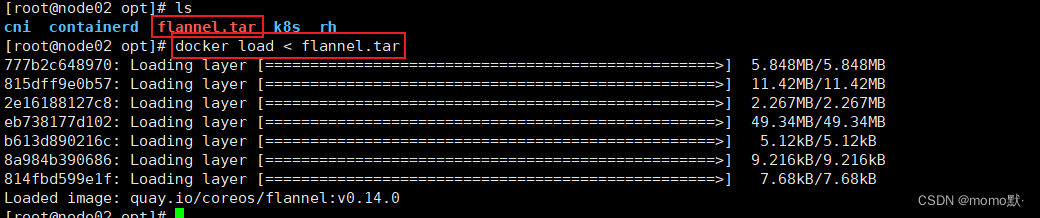
//在 master 节点创建 flannel 资源
kubectl apply -f kube-flannel.yml 
方法二:
kubectl apply -f https://raw.githubusercontent.com/coreos/flannel/master/Documentation/kube-flannel.yml
在 node 节点上执行 kubeadm join 命令加入群集
kubeadm join 192.168.80.10:6443 --token rc0kfs.a1sfe3gl4dvopck5 \
--discovery-token-ca-cert-hash sha256:864fe553c812df2af262b406b707db68b0fd450dc08b34efb73dd5a4771d37a2
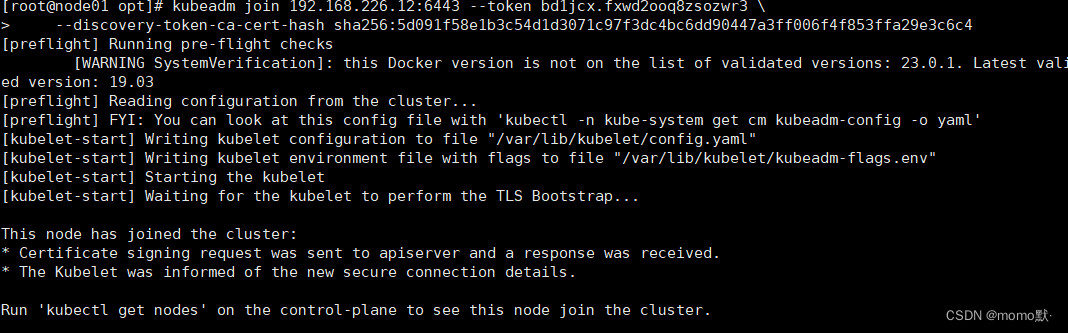
在master节点查看节点状态
kubectl get nodes
kubectl get pods -n kube-system
#在master节点查看节点状态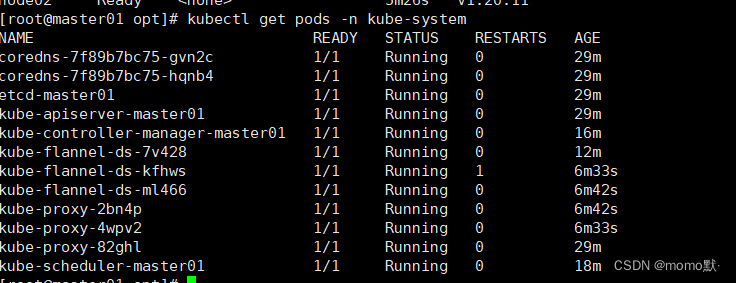
测试 pod 资源创建
kubectl create deployment nginx --image=nginx
kubectl get pods -o wide
NAME READY STATUS RESTARTS AGE IP NODE NOMINATED NODE READINESS GATES
nginx-554b9c67f9-zr2xs 1/1 Running 0 14m 10.244.1.2 node01 <none> <none>
暴露端口提供服务
kubectl expose deployment nginx --port=80 --type=NodePort
kubectl get svc
测试访问
curl http://node01:31234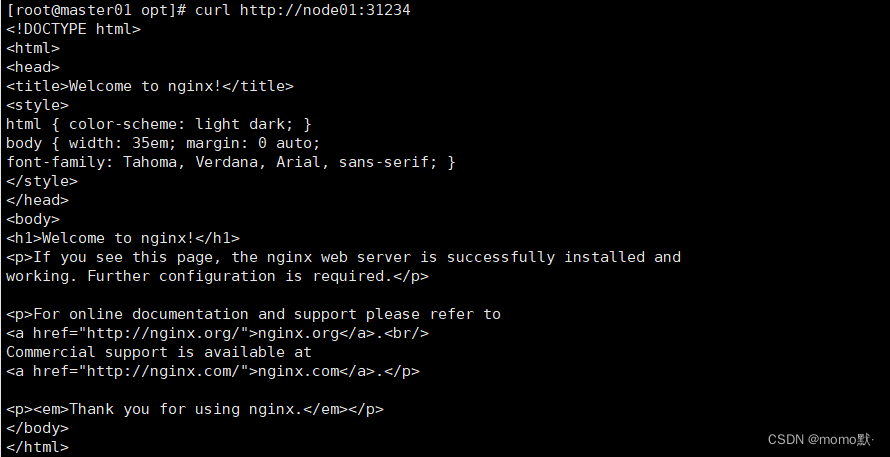
扩展3个副本
kubectl scale deployment nginx --replicas=3
kubectl get pods -o wide

五、部署 Dashboard
5.1、master01安装Dashboard
上传 recommended.yaml 文件到 /opt/k8s 目录中
cd /opt/k8s
vim recommended.yaml
#默认Dashboard只能集群内部访问,修改Service为NodePort类型,暴露到外部:
kind: Service
apiVersion: v1
metadata:
labels:
k8s-app: kubernetes-dashboard
name: kubernetes-dashboard
namespace: kubernetes-dashboard
spec:
ports:
- port: 443
targetPort: 8443
nodePort: 30001 #添加
type: NodePort #添加
selector:
k8s-app: kubernetes-dashboardkubectl apply -f recommended.yaml
5.2、创建service account并绑定默认cluster-admin管理员集群角色
kubectl create serviceaccount dashboard-admin -n kube-system
kubectl create clusterrolebinding dashboard-admin --clusterrole=cluster-admin --serviceaccount=kube-system:dashboard-admin
kubectl describe secrets -n kube-system $(kubectl -n kube-system get secret | awk '/dashboard-admin/{print $1}')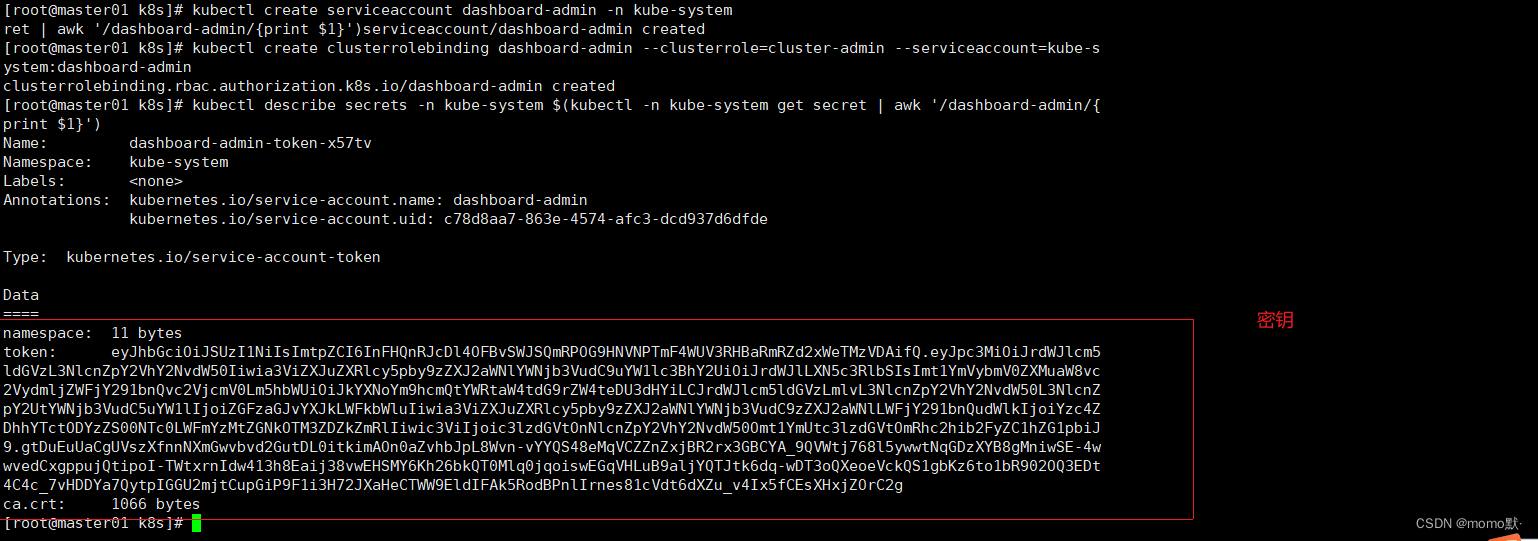
5.3、使用输出的token登录Dashboard
https://192.168.226.16:30001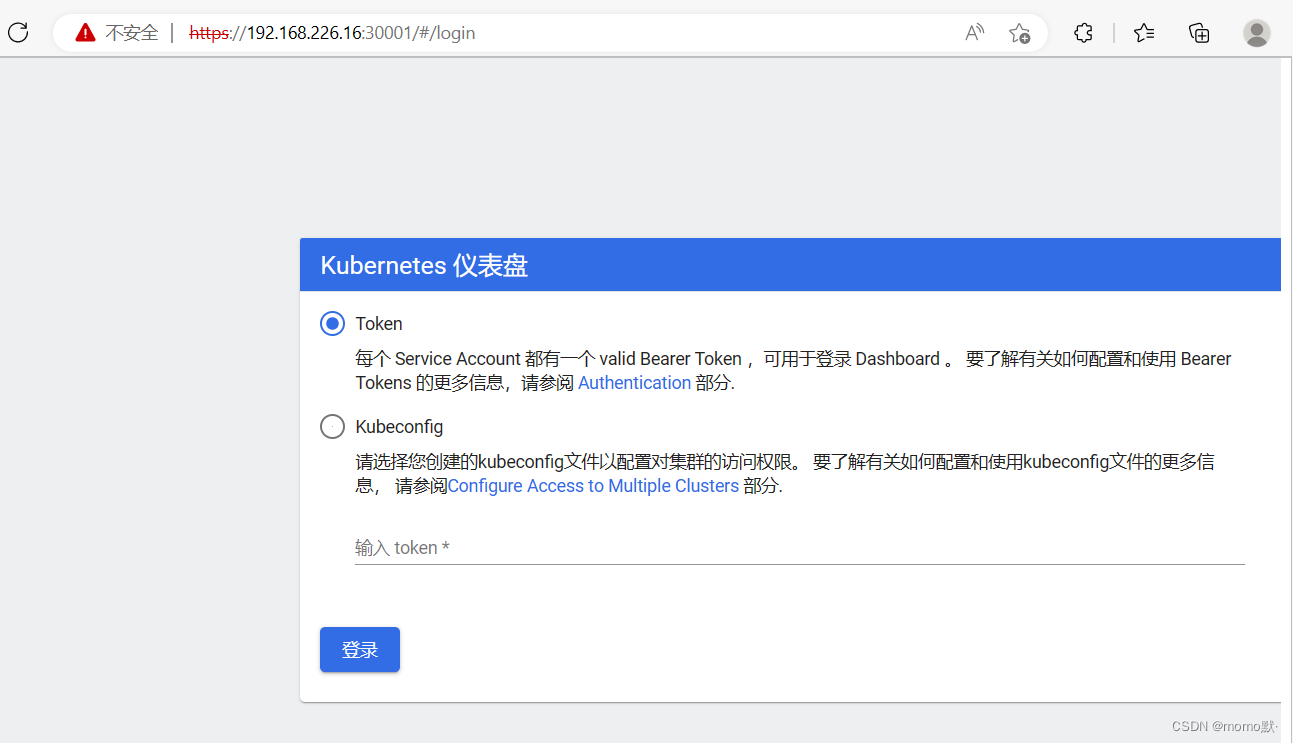
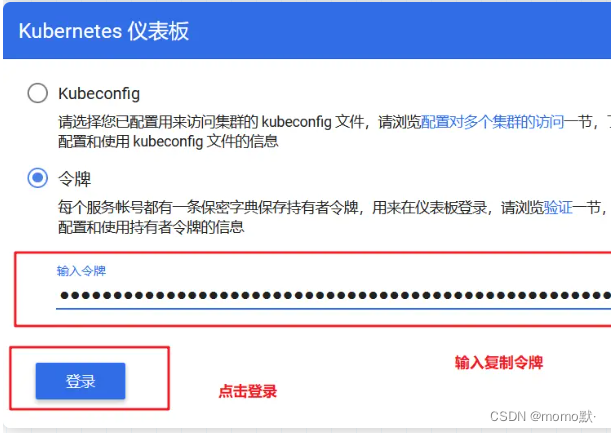
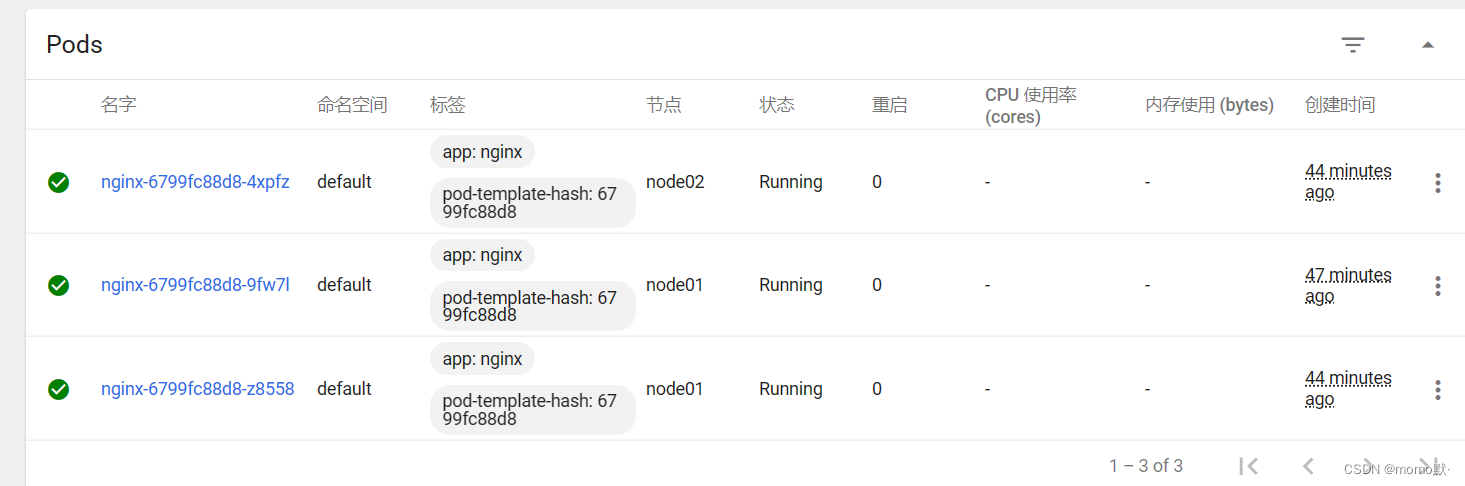
六、安装Harbor私有仓库
6.1、修改主机名
hostnamectl set-hostname hub.cyj.com![]()
6.2、所有节点加上主机名映射
echo '192.168.226.12 hub.cyj.com' >> /etc/hosts

6.3、安装 docker
yum install -y yum-utils device-mapper-persistent-data lvm2
yum-config-manager --add-repo https://mirrors.aliyun.com/docker-ce/linux/centos/docker-ce.repo
yum install -y docker-ce docker-ce-cli containerd.io
mkdir /etc/docker
cat > /etc/docker/daemon.json <<EOF
{
"registry-mirrors": ["https://6ijb8ubo.mirror.aliyuncs.com"],
"exec-opts": ["native.cgroupdriver=systemd"],
"log-driver": "json-file",
"log-opts": {
"max-size": "100m"
},
"insecure-registries": ["https://hub.kgc.com"]
}
EOF
systemctl start docker
systemctl enable docker
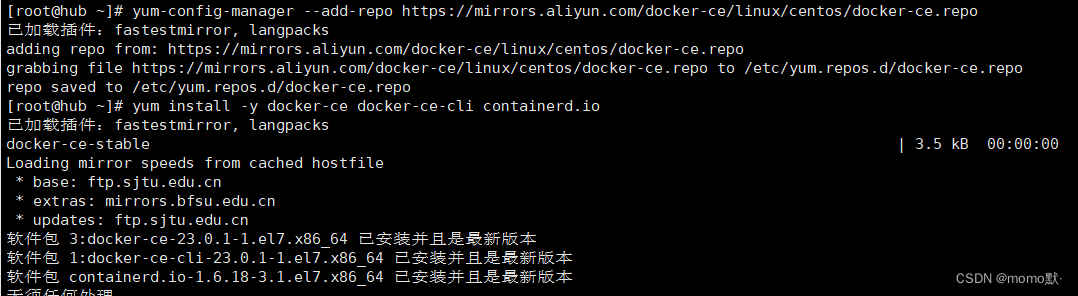

6.4、所有 node 节点都修改 docker 配置文件,加上私有仓库配置
cat > /etc/docker/daemon.json <<EOF
{
"registry-mirrors": ["https://6ijb8ubo.mirror.aliyuncs.com"],
"exec-opts": ["native.cgroupdriver=systemd"],
"log-driver": "json-file",
"log-opts": {
"max-size": "100m"
},
"insecure-registries": ["https://hub.cyj.com"]
}
EOF
systemctl daemon-reload
systemctl restart docker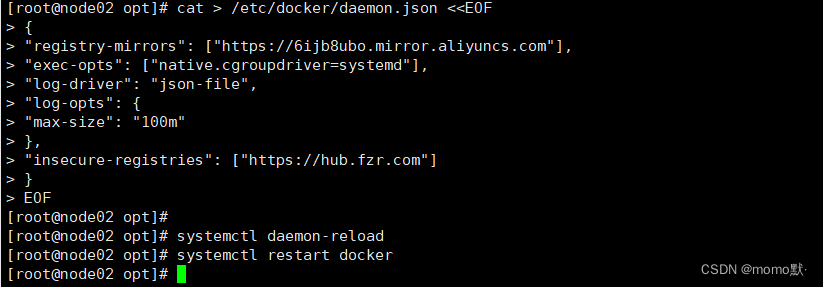
6.5、安装 Harbor
上传 harbor-offline-installer-v1.2.2.tgz 和 docker-compose 文件到 /opt 目录
cd /opt
cp docker-compose /usr/local/bin/
chmod +x /usr/local/bin/docker-compose
tar zxvf harbor-offline-installer-v1.2.2.tgz
cd harbor/
vim harbor.cfg
5 hostname = hub.cyj.com
9 ui_url_protocol = https
24 ssl_cert = /data/cert/server.crt
25 ssl_cert_key = /data/cert/server.key
59 harbor_admin_password = Harbor12345


6.6、 生成证书、私钥、证书签名请求文件
mkdir -p /data/cert
cd /data/cert
openssl genrsa -des3 -out server.key 2048
输入两遍密码:123456
openssl req -new -key server.key -out server.csr
输入私钥密码:123456
输入国家名:CN
输入省名:BJ
输入市名:BJ
输入组织名:KGC
输入机构名:KGC
输入域名:hub.kgc.com
输入管理员邮箱:admin@kgc.com
其它全部直接回车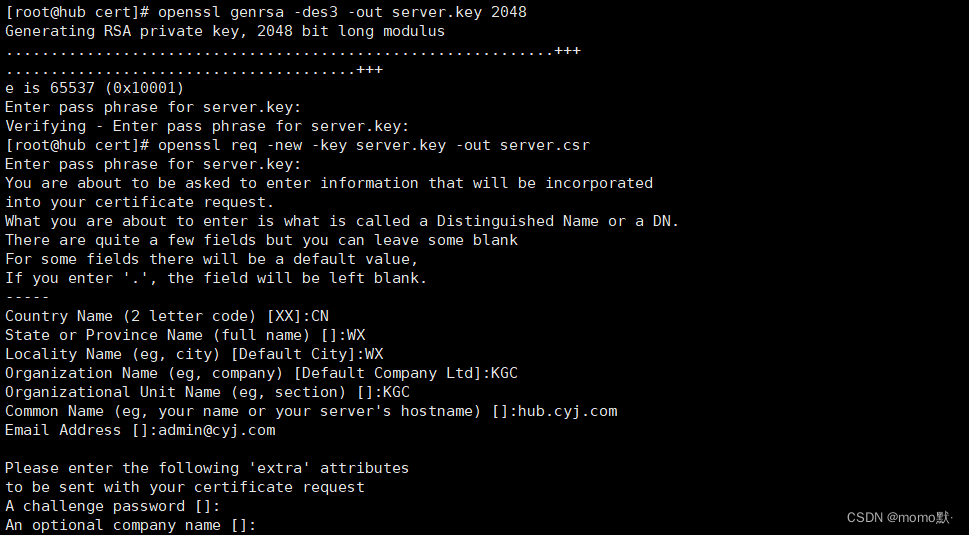
6.7 、备份私钥、清私钥密码除、输入私钥密码
备份私钥
cp server.key server.key.org
清除私钥密码
openssl rsa -in server.key.org -out server.key
输入私钥密码
6.8、 签名证书
openssl x509 -req -days 1000 -in server.csr -signkey server.key -out server.crt
chmod +x /data/cert/*
cd /opt/harbor/
./install.sh
6.9、 浏览器访问
浏览器访问:https://hub.cyj.com
用户名:admin
密码:Harbor12345
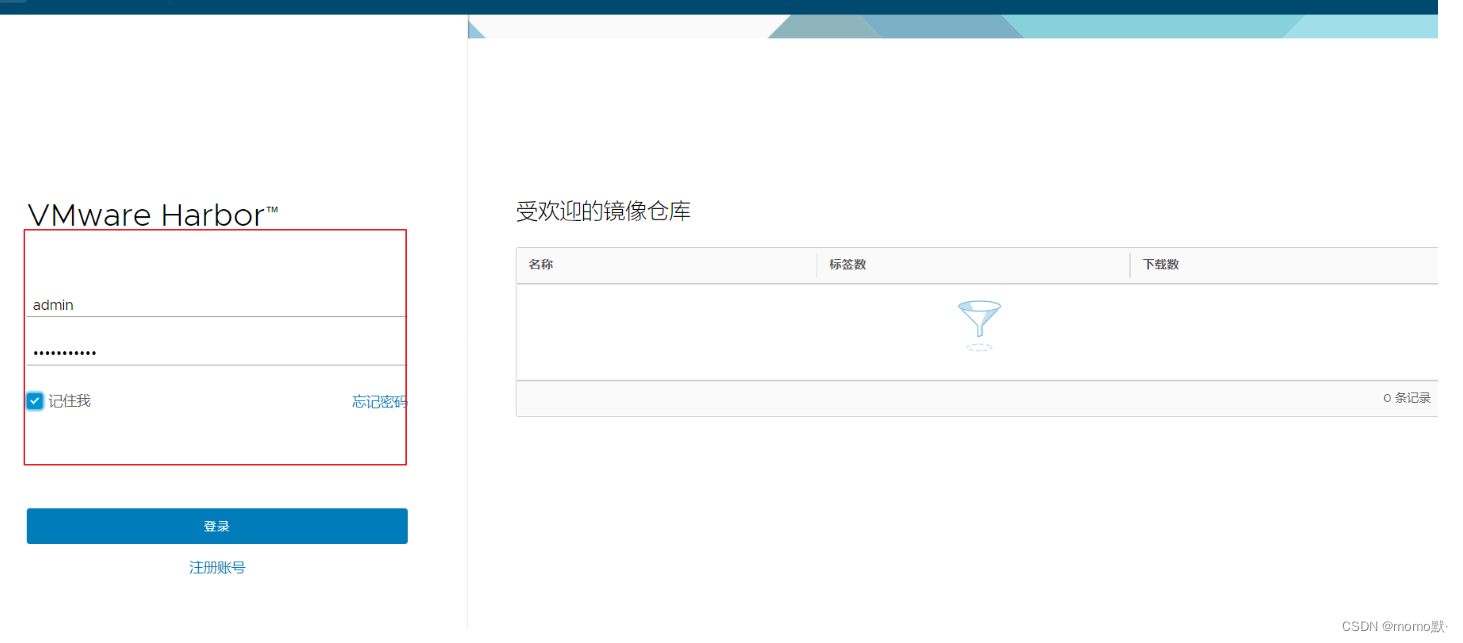
七、 内核参数优化方案
cat > /etc/sysctl.d/kubernetes.conf <<EOF
net.bridge.bridge-nf-call-iptables=1
net.bridge.bridge-nf-call-ip6tables=1
net.ipv4.ip_forward=1
net.ipv4.tcp_tw_recycle=0
vm.swappiness=0 #禁止使用 swap 空间,只有当系统内存不足(OOM)时才允许使用它
vm.overcommit_memory=1 #不检查物理内存是否够用
vm.panic_on_oom=0 #开启 OOM
fs.inotify.max_user_instances=8192
fs.inotify.max_user_watches=1048576
fs.file-max=52706963 #指定最大文件句柄数
fs.nr_open=52706963 #仅4.4以上版本支持
net.ipv6.conf.all.disable_ipv6=1
net.netfilter.nf_conntrack_max=2310720
EOF






















 30万+
30万+











 被折叠的 条评论
为什么被折叠?
被折叠的 条评论
为什么被折叠?








